Toshiba Satellite L50DT-A User Manual
Browse online or download User Manual for Laptops Toshiba Satellite L50DT-A. Toshiba Satellite L50DT-A Manual del usuario
- Page / 154
- Table of contents
- BOOKMARKS
- Manual del usuario 1
- Contenido 2
- Utilidades y uso avanzado 3
- Solución de problemas 3
- Apéndice 3
- Capítulo 1 4
- Información sobre FCC 5
- Condiciones de la FCC 6
- Contacto 6
- Homologación CE 7
- Entorno de trabajo 7
- (sólo Canadá) 8
- Eliminación de productos 9
- Manual del usuario 1-7 10
- Aviso de estándar de vídeo 11
- Programa ENERGY STAR 14
- Precauciones generales 16
- Quemaduras 17
- Limpieza del ordenador 18
- Transporte del ordenador 18
- Iconos de seguridad 19
- Capítulo 2 20
- Manual del usuario 2-2 21
- Conexión del adaptador de CA 22
- Apertura de la pantalla 24
- Encendido 25
- Configuración inicial 26
- Introducción a Windows 26
- Modo apagar 27
- Reinicio del ordenador 28
- Modo de suspensión 28
- Modo de hibernación 30
- Manual del usuario 2-13 32
- Capítulo 3 33
- Lateral izquierdo 34
- Manual del usuario 3-3 35
- Lateral derecho 36
- Cara inferior 37
- Manual del usuario 3-6 38
- Manual del usuario 3-7 39
- Manual del usuario 3-9 41
- Manual del usuario 3-11 43
- Manual del usuario 3-12 44
- Control gráfico 45
- Vari-Bright 47
- Intel Rapid Start Technology 48
- Estados de alimentación 49
- Indicador DC IN/Batería 50
- Indicador de Alimentación 50
- Capítulo 4 51
- Utilización del panel táctil 52
- El teclado 53
- Tecla de función 54
- Manual del usuario 4-5 55
- Unidades de discos ópticos 56
- Unidad grabadora de Blu-ray™ 57
- Extracción de discos 58
- Discos grabables 59
- Grabación de discos 60
- Manual del usuario 4-11 61
- Manual del usuario 4-12 62
- TOSHIBA VIDEO PLAYER 63
- TOSHIBA Blu-ray Disc Player 66
- Disc Player 71
- Tipos de baterías 73
- Carga de las baterías 74
- Duración de las baterías 76
- Tipos de cables para LAN 77
- Módulo de memoria adicional 78
- Manual del usuario 4-30 80
- 1. Muesca 3. Ranura A 81
- 2. Ranura B 81
- Manual del usuario 4-31 81
- Soporte de memoria 83
- Formato de soporte de memoria 85
- Conservación de los soportes 85
- Manual del usuario 4-37 87
- Pantalla externa 88
- Puerto de salida HDMI 89
- Selección del formato HD 90
- Anclaje de seguridad 91
- Mezclador de volumen 92
- Nivel del micrófono 92
- DTS Studio Sound 93
- DTS Sound 93
- Información 94
- Administración de energía 94
- Configuración de altavoz 94
- Modo de vídeo 95
- Capítulo 5 96
- Manual del usuario 5-2 97
- Manual del usuario 5-3 98
- Manual del usuario 5-4 99
- Funciones especiales 100
- Manual del usuario 5-6 101
- Manual del usuario 5-7 102
- Contraseña de usuario 103
- Manual del usuario 5-9 104
- Contraseña de supervisor 105
- TOSHIBA System Settings 106
- Carga USB 107
- Manual del usuario 5-14 109
- Notas sobre su utilización 110
- TrueLink+ 111
- TOSHIBA PC Health Monitor 112
- Recuperación del sistema 113
- Manual del usuario 5-19 114
- Manual del usuario 5-20 115
- Manual del usuario 5-22 117
- Capítulo 6 118
- Análisis del problema 119
- Si algo va mal 120
- El ordenador no arranca 121
- Alimentación 122
- Manual del usuario 6-6 123
- Reloj de tiempo real 124
- Unidad de disco duro 125
- Unidad de discos ópticos 125
- Tarjeta de soporte de memoria 126
- Dispositivo de señalización 126
- Panel táctil 127
- Dispositivo USB 128
- Sistema de sonido 130
- Monitor externo 131
- Manual del usuario 6-15 132
- Servicio técnico de TOSHIBA 133
- A dónde dirigirse 134
- Capítulo 7 135
- Requisitos de alimentación 136
- Agencias de certificación 137
- Manual del usuario 7-4 138
- Tecnología de LAN inalámbrica 139
- Seguridad 140
- Características de radio 141
- Enlaces de radio 142
- Manual del usuario 7-9 143
- Canadá: Industry Canada (IC) 144
- 1. Aviso importante 146
- 3. Indicación para Bluetooth 146
- 4. Acerca de JEITA 147
- Notas legales 148
- Memoria (sistema principal) 149
- Duración de la batería 150
- LAN inalámbrica 151
- Protección contra copia 151
- Manual del usuario Índice-1 152
- Manual del usuario Índice-2 153
- Manual del usuario Índice-3 154
Summary of Contents
Manual del usuarioL50t/L50Dt
Estos símbolos pueden no figurar en función del país y región de compra.REACH - Declaración de cumplimientoLa nueva normativa de la Unión Europea (UE)
TOSHIBA PC HealthMonitorLa aplicación TOSHIBA PC Health supervisaproactivamente una serie de funciones delsistema, como el consumo de energía, la salu
Apagado automáticode la pantalla *1Esta función interrumpe automáticamente laalimentación del panel de visualización delordenador cuando no se produce
Modo de suspensión Si tiene que interrumpir su trabajo, puede utilizaresta función para apagar el ordenador sinnecesidad de salir del software que est
Reducción del calor *1Con el fin de evitar recalentamientos, elprocesador dispone de un sensor interno detemperatura que activa un ventilador derefrig
Después de establecer la contraseña, aparecerá un cuadro de diálogopara preguntarle si desea guardarla en otro soporte. Si olvida lacontraseña, podrá
Si olvida la contraseña de usuario de unidad de disco duro, TOSHIBANO podrá ayudarle y la unidad de disco duro DEJARÁ DEFUNCIONAR COMPLETA y PERMANENT
3. Pulse ENTER.Si introduce la contraseña incorrectamente tres veces seguidas, o si nointroduce la contraseña en un minuto, el ordenador se apagará. E
LAN: Le permite establecer opciones de LANLa configuración y las opciones que se explican aquí pueden variar enfunción del modelo adquirido.Después de
La carga mediante la función Inactividad y carga para cargardispositivos externos lleva más tiempo que cargar los dispositivos consus correspondientes
Función en modo de bateríaEsta opción puede utilizarse para activar/desactivar Inactividad y carga enmodo de batería. También muestra la capacidad res
Estos símbolos pueden no figurar en función del país y región de compra.Aviso de estándar de vídeoESTE PRODUCTO TIENE LICENCIA PARA LA GAMA DE PATENTE
Utilice siempre el cable USB incluido con su dispositivo USB.Cuando está activado “Modo de carga CDP con el sistema encendido” o lafunción “Inactivida
Esta aplicación no admite la reproducción de contenido protegido porDRM. Si intenta reproducir contenido protegido por DRM conResolution+ en estado ac
TOSHIBA PC Health MonitorLa aplicación TOSHIBA PC Health supervisa proactivamente una serie defunciones del sistema, como el consumo de energía, la sa
Se mostrará la pantalla principal de TOSHIBA PC Health Monitor y, alhacer clic en Haga clic aquí para activar TOSHIBA PC Health Monitor,se mostrará la
No utilice las utilidades, incluidas aquellas que tienen como objetivoaumentar la velocidad de acceso a la unidad de disco duro. Éstaspueden provocar
Asegúrese de que Boot Speed (velocidad de arranque) se estableceen Normal. (Para acceder a ella, haga clic en Escritorio ->Asistencia de escritorio
No obstante, si ya ha creado un soporte de recuperación "RecoveryMedia", podrá utilizarlo para restaurar la partición de recuperación.Si no
Pedido de discos de recuperación de TOSHIBA*Puede pedir discos de recuperación para el portátil en la tienda online desoportes de copia de seguridad d
Capítulo 6Solución de problemasTOSHIBA ha diseñado este ordenador para que sea duradero. Noobstante, si se presentase algún problema, los procedimient
Compruebe si se han configurado correctamente todos los accesoriosopcionales en el programa de configuración del ordenador y si se hacargado el softwa
3. Todos los materiales publicitarios que mencionan las funciones o eluso de este software deben mostrar el siguiente reconocimiento:"Este produc
Software El origen del problema puede estar en elsoftware o en un disco. Si no puede cargar unprograma, el soporte o el programa pueden estardañados.
1. Pulse CTRL, ALT y DEL simultáneamente (una vez) y luego haga clicen Administrador de tareas. Aparecerá la ventana del Administradorde tareas de Win
Lista de comprobación de hardware y sistemaEn este apartado se abordan los problemas que podrían estar provocadospor el hardware o por los dispositivo
Problema SoluciónEl adaptador de CAno proporcionaalimentación alordenador.Compruebe las conexiones del cable dealimentación/adaptador para asegurarse
Reloj de tiempo realProblema SoluciónLa configuración dela BIOS y la fecha/hora del sistema seperderán.La carga de la batería RTC se ha agotado. Deber
Problema SoluciónAparecen marcas enel panel devisualización delordenador.Quizá se deban al contacto con el teclado o con elpanel táctil mientras el pa
Problema ProcedimientoNo puede acceder aun CD/DVD/Blu-rayDisc™ que seencuentra en launidadAsegúrese de que la bandeja de la unidad estébien cerrada. E
Panel táctilProblema SoluciónEl panel táctil nofunciona.Compruebe la configuración de selección dedispositivo.Haga clic en Escritorio -> Asistencia
Ratón USBProblema SoluciónEl puntero depantalla no respondeal funcionamientodel ratón.En este caso, el sistema puede estar ocupado.Mueva el ratón de n
Problema SoluciónEl dispositivo USBno funciona.Retire el dispositivo USB del ordenador y vuelva aconectarlo a un puerto que esté libre paraasegurarse
Esta biblioteca es gratuita y puede usarse con fines comerciales y nocomerciales siempre que se respeten las siguientes condiciones. Lassiguientes con
Problema SoluciónLa batería se agotarápidamente aunqueel ordenador estéapagado.Si está activada la función de Inactividad y carga ,la batería del orde
Problema SoluciónSe oye un sonidomolesto.En este caso, es posible se esté produciendo elacoplamiento del micrófono interno o de unmicrófono externo co
Problema SoluciónNo se visualizanada.Pruebe a ajustar los mandos de contraste y brillodel monitor externo.Pulse la tecla de función para modificar la
Problema ProcedimientoLa activaciónmediante LAN nofunciona.Asegúrese de que el adaptador de CA estáconectado. La función de Activación mediante LANcon
utilizando, es importante investigar primero otras fuentes de asistencia.Antes de ponerse en contacto con TOSHIBA, intente lo siguiente:Revise los apa
Capítulo 7ApéndiceEspecificacionesEn este apartado se resumen las especificaciones técnicas del ordenador.Dimensiones físicasLas dimensiones físicas m
Requisitos de alimentaciónAdaptador de CA CA 100-240V50 o 60 hercios (ciclos por segundo)Ordenador 19 V CC Asignación de patillas del puerto para mo
Conectores y cable de alimentación de CAEl conector de entrada del cable de alimentación de CA debe sercompatible con las diversas tomas de corriente
EE. UU.Aprobado por ULReino UnidoAprobado por BSAustraliaAprobado por ASEuropaAprobado por los organismoscorrespondientesCanadáAprobado por CSAChinaAp
Los dispositivos Bluetooth y de LAN inalámbrica operan en el mismo rangode frecuencias de radio y pueden interferir entre sí. Si utiliza dispositivosB
RESPONSABILIDAD ESTRICTA O AGRAVIO (SEA O NO PORNEGLIGENCIA) DERIVADOS DEL USO DE ESTE SOFTWARE, AUN ENEL CASO DE QUE SE HAYA INFORMADO DE LA POSIBILI
No utilice las funciones de LAN inalámbrica (Wi-Fi) o Bluetooth cercade hornos microondas ni en áreas sometidas a interferencias de radioo campos magn
Características de radioLas características de radio de los módulos de LAN inalámbrica varían enfunción de:El país/la región en la que se adquirió el
Funcionamiento en todo el mundoEl radiotransmisor y radiorreceptor Bluetooth funciona en la banda de 2,4GHz, con lo cual es gratuito y compatible con
FederaciónRusa:- Sólo para aplicaciones eninteriores. Restricciones al uso de las frecuencias de 5150-5350 MHz enEuropaItalia: - Para uso privado,
FederaciónRusa:Limitado e.i.r.p 100mW. Se permite su usoexclusivamente para aplicacionesde interiores, áreas industriales yde almacén cerradas y a bor
La potencia de salida irradiada por el dispositivo inalámbrico es muyinferior a los límites de exposición a radiofrecuencias exigidos por la FCC.No ob
sistemas de identificación de objetos en movimiento (estaciones de radio einstalaciones de radio especificadas como de baja potencia).1. Aviso importa
1. 2.4: Este equipo utiliza una frecuencia de 2,4 GHz.2. FH: Este equipo utiliza modulación FH-SS.3. 1: El alcance de interferencias de este equipo es
Autorizaciones de radio para dispositivosinalámbricosEste equipo cuenta con aprobación de las normas de radio para los paíseso regiones incluidos en l
utilización de determinados medios, gráficos generados por ordenadoro aplicaciones de vídeoutilización de líneas telefónicas estándar o conexiones de
Cómo desechar el ordenador y las baterías delordenadorPóngase en contacto con un proveedor de servicios TOSHIBA autorizadopara obtener detalles sobre
Esto es correcto, ya que el sistema operativo normalmente muestra lamemoria disponible en lugar de la memoria física (RAM) incorporada en elordenador.
El brillo máximo sólo está disponible cuando el equipo funciona con elmodo de alimentación de CA. La luminosidad de la pantalla se veráreducida cuando
ÍndiceAAdaptador de CAadicional 4-42conector DC IN 19V 3-3conexión 2-3 Alimentaciónactivación 2-6, 2-8encendido/apagadomediante el panel 5-6estados 3-
LLANconexión 4-28tipos de cables 4-27 Limpieza del ordenador 1-15Lista de comprobación delequipo 2-1Lista de documentación 2-1MMemoriaextracción 4-32i
TTarjeta de soporte de memoriaextracción 4-37introducción 4-36 Tarjeta SD/SDHC/SDXCaplicación de formato 4-35nota 4-34 Tecladoproblemas 6-7teclas de f
PrecaucionesPRECAUCIÓN: Este productoelectrónico contiene un sistemaláser y ha sido clasificado como"PRODUCTO LÁSER DE CLASE1". Para utiliza
El sobrecalentamiento del ordenador o del adaptador de CA podríaprovocar fallos del sistema, daños al ordenador o adaptador de CA oincluso un incendio
No coloque el adaptador de CA sobre un material sensible al calor, yaque dicho material podría resultar dañado.Daños por presión excesiva o golpesNo e
No transporte nunca el ordenador con tarjetas instaladas, ya quepodrían dañarse el ordenador y/o la tarjeta, lo que podría originarfallos en el ordena
ContenidoCapítulo 1Información legal, normativa y de seguridad de TOSHIBACopyright, Advertencia y Marcas comerciales ...
Capítulo 2Para empezarEn este capítulo se proporciona una lista de comprobación del equipo einformación básica sobre cómo comenzar a utilizar el orden
Hacer clic Toque el panel táctil o haga clic una vez enel botón izquierdo de control del panel táctil.Haga clic con el botón izquierdo del ratónuna ve
una lesión dolorosa o que le provoque alguna discapacidad en las manos,los brazos, los hombros o el cuello.En esta sección se proporciona información
No conecte nunca el adaptador de CA a una toma eléctrica que no secorresponda con la tensión y la frecuencia especificadas en laetiqueta reglamentaria
Figura 2-2 Conexión del cable de alimentación al adaptador de CA (conectorde 3 clavijas)Dependiendo del modelo, se incluirá junto al ordenador un adap
Tenga cuidado a la hora de abrir y cerrar el panel de visualización. Si lamanipula con brusquedad, podría dañar el ordenador.Tenga cuidado de no abrir
Figura 2-5 Encendido11. Botón de alimentaciónEl aspecto del producto depende del modelo adquirido.Configuración inicialLa pantalla de arranque de Wind
Buscar Este acceso le permite localizar elementos en suordenador. Puede ayudarle a buscaraplicaciones, documentos, fotografías y sumúsica favorita.Com
2. Asegúrese de que ha terminado toda la actividad en los discos antesde extraer el disco.Si apaga el ordenador mientras se accede a un disco, puede q
guardados, lo que podría producir interferencias con sistemas de aviacióno de otro tipo, lo que a su vez podría ocasionar lesiones graves.Antes de ent
Módulo de memoria adicional ... 4-28Soporte de memoria ...
Ejecución del modo de suspensiónPuede acceder al modo de suspensión de tres formas distintas:En el acceso Configuración, haga clic en Energía y luego
Ventajas del modo de hibernaciónEl modo de hibernación ofrece las siguientes ventajas:Guarda los datos en el disco duro cuando el ordenador se apagaau
Una vez apagado el ordenador y almacenados los datos de la memoria enel disco duro, apague todos los periféricos.No encienda inmediatamente de nuevo e
Capítulo 3Descripción generalEn este capítulo se identifican los distintos componentes del ordenador. Lerecomendamos que se familiarice con todos ello
Indicador dealimentaciónEl indicador de alimentación se ilumina en colorblanco cuando el ordenador está encendido. Sinembargo, si apaga el ordenador e
Conector DC IN(entrada de CC) 19VEl adaptador de CA se conecta a este conectorpara alimentar el ordenador y cargar las bateríasinternas. Tenga en cuen
Lateral derechoLa siguiente figura muestra la parte derecha del ordenador.Figura 3-3 Lateral derecho del ordenador76 813 4 521. Conector hembra para a
Puerto para monitorRGB externoEste puerto proporciona un puerto RGBanalógico de 15 pines. Consulte la secciónAsignación de patillas del puerto para mo
Figura 3-5 Parte inferior del ordenador122223122231. Ranura para módulo de memoria 2. Orificios de ventilación3. Orificio para forzar el apagado El as
Orificio para forzar elapagadoIntroduzca en este orificio un objeto delgado,como una aguja, para forzar el apagado delordenador cuando el sistema se q
Capítulo 1Información legal, normativa yde seguridad de TOSHIBAEn este capítulo se indica la información legal, normativa y de seguridadaplicable a lo
Figura 3-6 Parte frontal del ordenador con la pantalla abierta178623 457101113121499178623 4571011131214991. Antenas de comunicación inalámbrica(no vi
Nota legal (LAN inalámbrica)Para obtener más información sobre LAN inalámbrica, consulte la secciónNotas legales.Micrófono El micrófono incorporado le
Teclado El teclado del ordenador incluye teclas decaracteres, teclas de control, teclas de función yteclas especiales de Windows que ofrecen todala fu
Batería Este ordenador incluye una batería. No obstante,absténgase de intentar desmontarla o sustituirlausted mismo. Póngase en contacto con unproveed
SSD es un soporte de almacenamiento de gran capacidad que utilizamemoria de estado sólido en lugar de un disco duro magnético.En determinadas circunst
Controladora depantallaLa controladora de pantalla interpreta loscomandos del software y los convierte encomandos de hardware que activan y desactivan
Al utilizar algunos programas de reproducción de vídeo parareproducir archivos de vídeo, el procesador gráfico preferido en laficha "Program Sett
Puede acceder a este panel de control de la siguientes forma:Haga clic con el botón derecho del ratón en el escritorio y haga clic enPropiedades gráfi
Intel Rapid Start TechnologyAlgunos modelos pueden admitir Intel® Rapid Start Technology, quepermite al ordenador cambiar al modo de hibernación desde
Intel® Rapid Start Technology no se puede utilizar en modelos que noestén equipados con unidad de estado sólido.El tiempo de restauración de Windows d
AMD, el logotipo de flecha de AMD, PowerPlay, Vari-Bright y lascombinaciones de éstos son marcas comerciales de Advanced MicroDevices, Inc.Windows, Mi
Indicador DC IN/BateríaCompruebe el indicador DC IN/Batería para determinar el estado de labatería y de la alimentación con el adaptador de CA conecta
Capítulo 4Principios básicos de utilizaciónEste capítulo describe las operaciones básicas del ordenador y destaca lasprecauciones que deben adoptarse
Pasar el dedo Mueva rápidamente el dedo hacia el centro de lapantalla desde el borde de esta sin detenerlo alentrar el dedo en contacto con la pantall
Pasar el dedo Mueva rápidamente el dedo hacia el centrodesde el borde del panel táctil sin detenerlo alentrar el dedo en contacto con la pantalla.Pase
Figura 4-1 Indicadores del teclado numérico121. Indicador CAPS LOCK 2. Indicador NUM LOCKCAPS LOCK (BLOQMAYÚS)Este indicador se ilumina en color verde
Modo defunciónespecialModo F1-F12estándarFunciónF4 FN + F4 Cambia el dispositivo devisualización activo.Para utilizar un modo simultáneo,deberá establ
Teclas especiales para WindowsEl teclado proporciona dos teclas que tienen funciones especiales enWindows: el botón Inicio de Windows activa la pantal
Unidad grabadora de Blu-ray™Además de los formatos anteriores, la unidad grabadora de Blu-ray™admite BD-R, BD-R DL, BD-RE y BD-RE DL.Unidad grabadora
3. Coloque el disco en la bandeja de discos con la etiqueta hacia arriba.Figura 4-3 Introducción de un disco11. Lente láserCuando la bandeja esté tota
Cuando la bandeja se abra ligeramente, espere unos instantes paraasegurarse de que el disco ha dejado de girar antes de abrir totalmente labandeja.2.
provoque interferencias dañinas en la recepción de radio o televisión, loque puede determinarse encendiendo y apagando el equipo, el usuariodeberá int
Los discos DVD-RW, DVD+RW y DVD-RAM pueden grabarse más deuna vez.Discos Blu-ray™Los discos BD-R, BD-R DL, BD-R TL y BD-R QL solo se puedengrabar una
El cambio o la pérdida del contenido grabado en un soporte quepueda derivarse de la grabación o regrabación con este producto, asícomo la pérdida de b
DVD+R DL:MITSUBISHI KAGAKU MEDIA CO., LTD. (para soportes de velocidad 8x)DVD-RW:Especificaciones de DVD para discos regrabables para la versión1.1 o
Durante la grabación o regrabaciónTenga en cuenta los siguientes factores a la hora de grabar o regrabardatos en un soporte:Copie siempre los datos de
Cierre todas las aplicaciones al utilizar TOSHIBA VIDEO PLAYER. Noabra otras aplicaciones ni realice ninguna otra operación durante lareproducción de
Con algunos DVD o archivos de vídeo, el uso de la ventana de controlpara cambiar la pista de audio también cambiará la pista desubtítulos.Este softwar
Apertura del manual de TOSHIBA VIDEO PLAYERLas funciones e instrucciones de TOSHIBA VIDEO PLAYER se explicancon todo detalle en el manual de TOSHIBA V
No reproduzca vídeo mientras graba programas de televisiónempleando otras aplicaciones. Si lo hace, podría provocar errores dereproducción de vídeo o
Utilización de TOSHIBA Blu-ray Disc PlayerNotas acerca del uso de TOSHIBA Blu-ray Disc Player.La visualización en pantalla y las funciones disponibles
Debido a la posibilidad de que afecte al desarrollo de la capacidadvisual, las imágenes de vídeo en 3D están pensadas para personasmayores de 6 años.
Declaración de conformidad de la UEEste producto incorpora la marca CE deconformidad con las Directivas Europeasaplicables. La obtención de la marca C
TOSHIBA VIDEO PLAYER ha sido diseñado para reproducir DVD-Video, DVD-VR y archivos de vídeo y para ver en 3D contenidos devídeos domésticos 2D. La rep
Notas sobre la reproducción 3D para TOSHIBA Blu-rayDisc PlayerLa función de reproducción en 3D permite reproducir contenido de vídeoen 3D, así como el
Algunas funciones no puede utilizarse durante la reproducción en 3D.En esos casos, pueden desactivarse los botones utilizados paradichas funciones.En
Este software permite reproducir archivos MPEG2, MP4 y WTV. Suscontenidos de vídeo en 2D grabados mediante una videocámara devídeo doméstico y otros c
Cargue la batería solamente con una temperatura ambiente de entre5 y 35 grados Celsius. De lo contrario, la solución electrolítica podríasalir al exte
La batería está casi totalmente descargada. En este caso, deje eladaptador de CA conectado durante unos minutos y la bateríacomenzará a cargarse.El in
Velocidad del procesadorBrillo de la pantallaModo de suspensión del sistemaModo de hibernación del sistemaPeríodo para el apagado de la pantallaPeríod
3. Utilice el ordenador alimentado mediante batería durante cincominutos. Si la batería proporciona al menos cinco minutos dealimentación, continúe ut
Si utiliza una LAN Fast Ethernet (100 megabits por segundo, 100BASE-TX), asegúrese de que establece la conexión con un cable CAT5 osuperior. No podrá
Debe colocar una alfombrilla bajo el ordenador para evitar rayar odañar la tapa del ordenador al instalar/sustituir el módulo de memoria.En este caso,
Interferencias con otros dispositivos o máquinas del área circundante.Funcionamiento erróneo o pérdidas de datos de este productocausadas por las inte
4. Cierre el panel de visualización y coloque el ordenador boca abajo.5. Afloje el tornillo que asegura la cubierta del módulo de memoria. Eltornillo
7. Alinee la muesca del módulo de memoria con la de la ranura paramemoria e introduzca suavemente el módulo en la ranura con unángulo de 30 grados apr
8. Coloque la cubierta del módulo de memoria y asegúrela con el tornillo.Asegúrese de que la cubierta del módulo de memoria está bien cerrada.Figura 4
8. Sujete el módulo por los lados y extráigalo del ordenador.Si utiliza el ordenador durante un período de tiempo largo, losmódulos de memoria y los c
Tenga cuidado de que no penetren objetos externos por la ranura parasoportes de memoria. No deje nunca que penetren en el ordenador o elteclado objeto
El logotipo de la tarjeta de memoria SD es ( ).El logotipo de la tarjeta de memoria SDHC es ( ).El logotipo de la tarjeta de memoria SDXC es ( ).La ca
No extraiga una tarjeta mientras haya en curso una operación delectura o escritura.Para obtener más información sobre la utilización de tarjetas de me
3. Empuje el soporte de memoria con suavidad hasta que note queencaja.Figura 4-11 Inserción de soportes de memoria211. Ranura para soporte de memoria
Pantalla externaLas prestaciones de vídeo del ordenador pueden mejorarse mediantepantallas adicionales.Las pantallas externas permiten compartir su es
Puerto de salida HDMIEl puerto HDMI (High-Definition Multimedia Interface) transfieredigitalmente datos tanto de vídeo como de audio sin pérdida de ca
La siguiente información sólo es válida para losestados miembros de la UE:Eliminación de productosEl símbolo del contenedor tachado indica que losprod
1. Haga clic en Escritorio -> Asistencia de escritorio (en la barra de tareas) -> Panel de control -> Hardware y sonido -> Sonido.2. En la
Una pantalla externa compatible y con soporte incorporado para IntelWiDi.Una pantalla externa con puerto HDMI y un adaptador digital queincluya Intel
Figura 4-14 Anclaje de seguridad211. Ranura para anclaje de seguridad 2. Anclaje de seguridadAccesorios opcionales de TOSHIBAPuede añadir una serie de
1. Haga clic con el botón derecho del ratón en el icono de altavoz de labarra de tareas y seleccione Dispositivos de grabación delsubmenú.2. Seleccion
Mejora de diálogo para obtener un sonido de voz claro e inteligibleMejora de bajos para lograr una producción completa de frecuenciasbajasDefinición d
Formato predeterminadoPuede cambiar la velocidad de muestreo y la profundidad de bits delsonido.Modo de vídeoLa configuración de modo de vídeo se esta
Capítulo 5Utilidades y uso avanzadoEn este capítulo se describen las utilidades y las funciones especiales delordenador, así como el uso avanzado de a
Utilidad de pantallaTOSHIBAUtilidad de pantalla TOSHIBA incluye la utilidadTamaño del texto del escritorio, la utilidadDivisión de pantalla y Otras co
TOSHIBA VIDEOPLAYEREste software se proporciona para lareproducción de vídeo DVD. Para acceder a estautilidad, haga clic en Escritorio -> Asistenci
TOSHIBA MediaPlayer by sMedioTrueLink+Este software es un reproductor multimedia quepuede utilizarse para reproducir vídeo, música yfotografías.TOSHIB
More documents for Laptops Toshiba Satellite L50DT-A


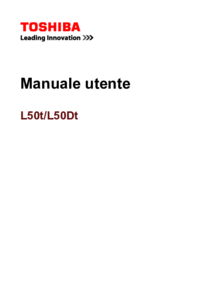


 (148 pages)
(148 pages)







Comments to this Manuals